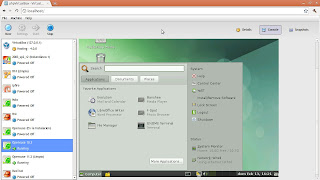Empezamos con una instalación limpia y por defecto, actualizaremos e instalaremos los repositorios Packman (must have):
# /etc/zypp/repos.d/
# wget -c http://mirror.geht-schon.de/packman.links2linux.de/suse/11.2/packman.repo
# zypper up
Instalaremos las dependencias que necesitamos:
# zypper in kernel-source kernel-devel kernel-desktop-devel kernel-default-devel apache2 libapache2-mod-php5
Para instalar el Virtualbox tenemos dos opciones, bajar el rpm o instalar el repositorio.
Opcion 1, bajar el paqute:
Bajaremos el Virtualbox de su pagina y lo instalaremos:
# cd /tmp
# wget -c http://download.virtualbox.org/virtualbox/4.0.2/VirtualBox-4.0-4.0.2_69518_openSUSE112-1.i586.rpm
# zypper in VirtualBox-4.0-4.0.2_69518_openSUSE112-1.i586.rpm
Opcion 2, instalar el repositorio e instalar el paquete:
# cd /etc/zypp/repos.d/ # wget http://download.virtualbox.org/virtualbox/rpm/opensuse/11.2/virtualbox.repo # zypper up # zypper in virtualbox
Una vez instalado, añadiremos nuestro usuario normal al grupo vboxusers:
# usermod -G vboxusers huskerdu
# id huskerdu
En este ejemplo hemos añadido al usuario "huskerdu" al grupo. El comando id lo utilizaremos para comprobar que lo hemos hecho bien...
Despues bajamos el extension pack y lo instalamos:
# cd /tmp
# wget -c http://download.virtualbox.org/virtualbox/4.0.2/Oracle_VM_VirtualBox_Extension_Pack-4.0.2-69518.vbox-extpack
# VBoxManage extpack install Oracle_VM_VirtualBox_Extension_Pack-4.0.2-69518.vbox-extpack
Ahora bajaremos el phpvirtualbox y lo pondremos en su carpeta correspondiente:
# cd /srv/www/htdocs
# rm -r *
# wget -c http://phpvirtualbox.googlecode.com/files/phpvirtualbox-4.0-3.zip
# unzip phpvirtualbox-4.0-3.zip
# cd phpvirtualbox-4.0-3
# mv * ..
# cd ..
# rmdir phpvirtualbox-4.0-3
# rm phpvirtualbox-4.0-3.zip
Reiniciamos el apache:
# service apache2 restart
A partir de este punto ya tendremos phpvirtualbox corriendo si vamos a http://localhost, pero solo veremos un bonito cartel de error:

Vamos a configurarlo un poco... Hacemos copia y editamos el archivo de configuración:
# cp /srv/www/htdocs/config.php-example /srv/www/htdocs/config.php
# nano /srv/www/htdocs/config.php
Cambiamos el usuario y password en el fichero mas o menos así:
/* Username / Password for system user that runs VirtualBox */
var $username = 'huskerdu';
var $password = 'felipe';
var $location = 'http://127.0.0.1:18083/';
VBoxManage setproperty websrvauthlibrary default
VBoxManage setproperty websrvauthlibrary null
To be continued...